Apache, MariaDB eta PHP zerbitzari batean instalatzen
2016-03-11 SysAdmin Tutorialak
Zalantzarik gabe Apache, MariaDB (MySQL-ren fork bat) eta PHP zerbitzari batean instalatzeko modu azkarrena Xampp instalatzea da. Baina, oraingoan, software bakoitza banaka nola instalatu daitekeen eta egin beharreko konfigurazioa azaltzea nator.
Zerbitzaria: Ubuntu Server 14.04 LTS
Oharra: Zerbitzaria VirtualBox-en instalatuta baldin baduzue, probak egiteko makina birtuala sare lokalaren barnean konfiguratzea egokiena  litzake. Horretarako “Virtuabox-en instalatutako makina birtuala sare lokalean konfiguratzen” posta irakurtzea gomendatzen dizuet.
Apache-ren instalazioa
$ sudo apt-get update $ sudo apt-get install apache2 |
oharra: Software berria instalatu behar dugunean, azken bertsioa instalatzen dugula ziurtatzeko, apt-get update komandoa exekutatu instalazioa egin baino lehenago.
$ sudo services $ sudo apt-get install apache2 |
Zerbitzaria martxan jartzeko
$ sudo services start |
Zerbitzariak sare lokalean duen IP helbidea jakiteko
$ ifconfig |
Orain, sare lokaleko beste ordenadore baten nabigatzailean IP helbidea sartuta, Canonical-ek moldaturiko apache zerbitzariaren orri nagusia martxan ikusi daiteke.
PHP instalatzen (beharrezkoak diren apache modulo eta liburutegiak)
$ sudo apt-get install php5 libapache2-mod-php5 php5-mysql php5-curl php5-gd php5-intl php-pear php5-imagick php5-imap php5-mcrypt php5-memcache php5-ming php5-ps php5-pspell php5-recode php5-snmp php5-sqlite php5-tidy php5-xmlrpc php5-xsl |
Jadanik PHP instalatuta daukagu. Hau modu erraz batean forga dezakegu. Horretarako, phpinfo.php fitxategi bat sortu daiteke apache zerbitzarian. Zehazki /var//www/html/
$ sudo nano /var/www/html/phpinfo.php |
Fitxategiaren edukia:
<!--?php phpinfo(); ?--> |
Etorkizunean garatuko ditugun web orrialdeak /var/www/html karpetan gordeko ditugu. Segurtasuna irizpide bezala hartuta, direktorio hori www-data taldearen jabe izatea  gomendagarria da.
$ sudo chown -R ErabiltzaileIzena:www-data /var/www/html |
Baimenak, ere aldatu.
$ sudo chmod -R 755 /var/www/html |
Dana ondo dagoela ikusteko, nabigatzailearen bitartetz phpinfo.php fitxategia atzitu eta horrelako zerbait ikusi behar da:
MariaDB-ren instalazioa
Kasu honetan, 10.1 bertsioa instalatu dut, baina beste bertsio bat instalatu nahi izanezgero web orrialde nagusian  errepositorio guztien lista eta beharrezkoa den dokumentatzioa dago.
$ sudo apt-get install software-properties-common $ sudo apt-key adv --recv-keys --keyserver hkp://keyserver.ubuntu.com:80 0xcbcb082a1bb943db $ sudo add-apt-repository 'deb [arch=amd64,i386] http://tedeco.fi.upm.es/mirror/mariadb/repo/10.1/ubuntu trusty main' $ sudo apt-get update $ sudo apt-get install mariadb-server |
Instalazio prozesuan, root erabiltzailearentzako pasahitza aukeratu beharko dugu.
Orain, datu baseak modu grafiko eta errazean kudeatzeko,  hain ezaguna den phpmyadmin instalatuko dugu.
$ sudo apt-get install phpmyadmin |
Apache zerbitzaria erabiltzen dugula adierazi beharko dugu eta  pribilegio dun erabiltzailearen izena  aukeratu. Kasu honetan, erabiltzaile izena root izango da. Baita, phpmyadmin dbconfig-common erabiliaz konfiguratuko dugula zehaztu.
Instalazioa amaitu ondore, jadanik martxan dugu phpmyadmin zerbitzariarenIP/phpmyadmin helbidea.
Guzti honekin amaitutzat emago dugu instalazioa. Orain, web arrakastatsuak garatzea! animo!

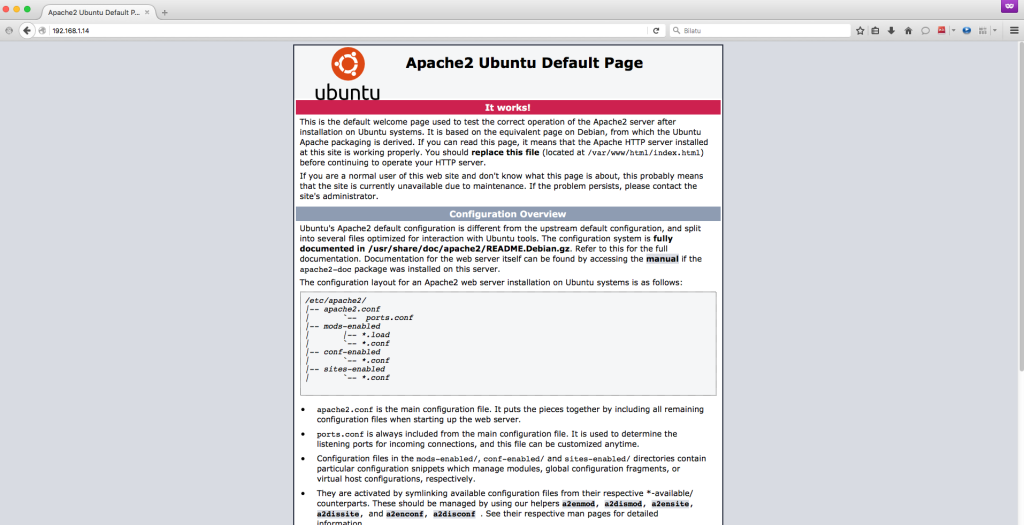
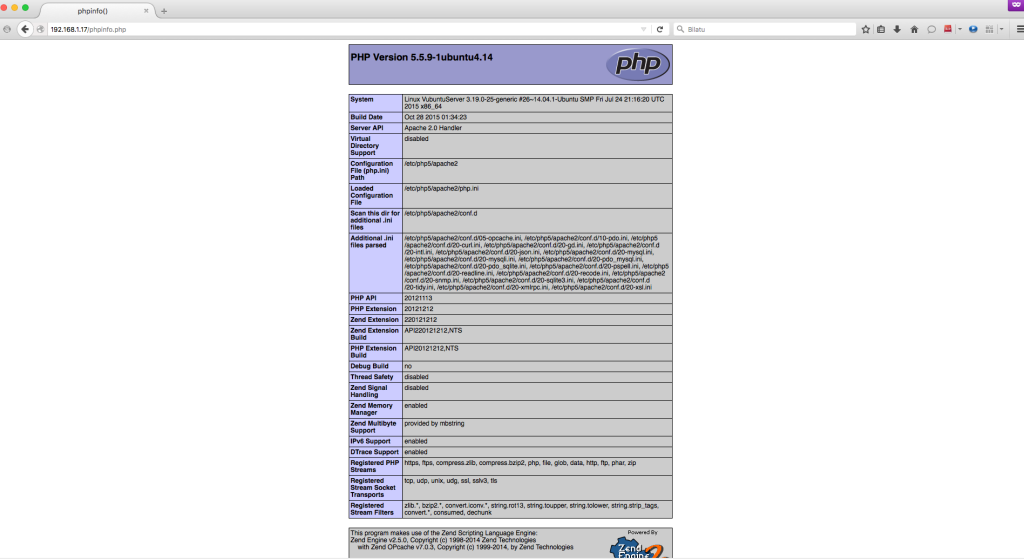
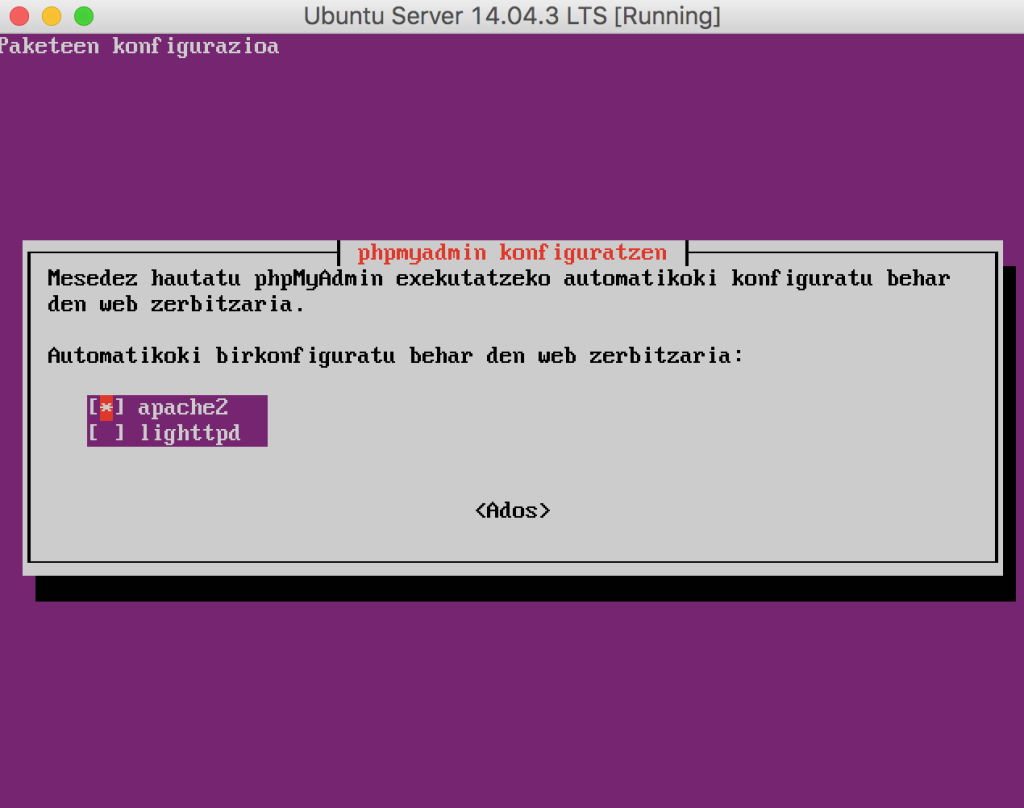
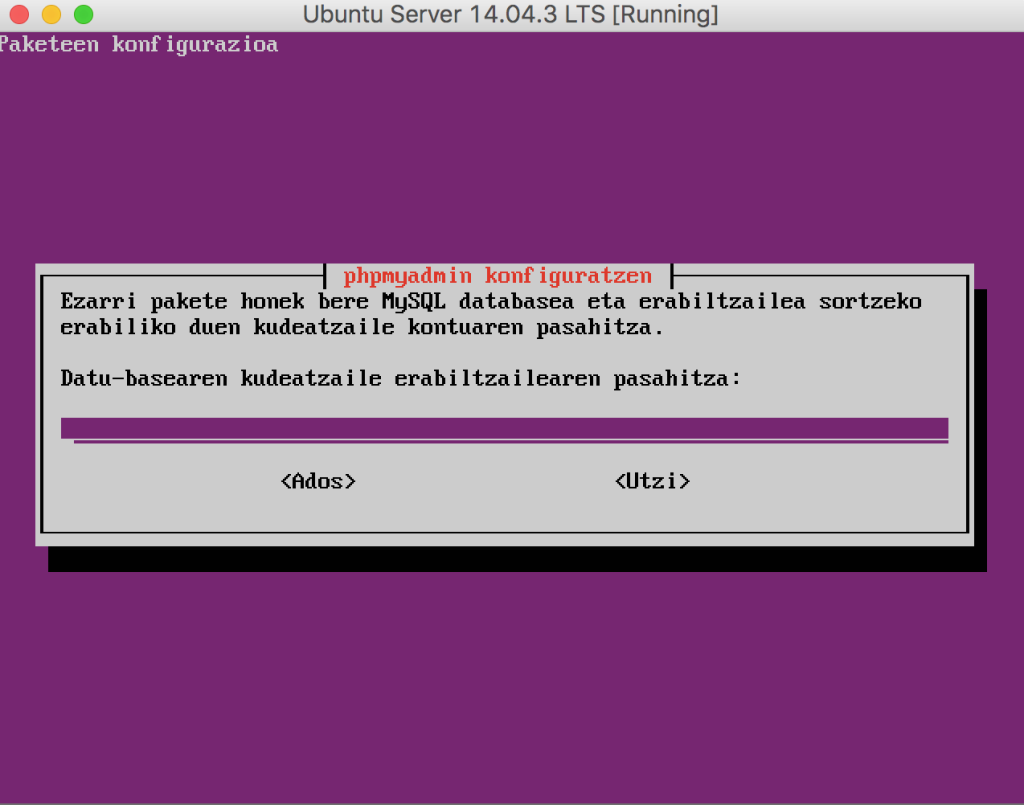
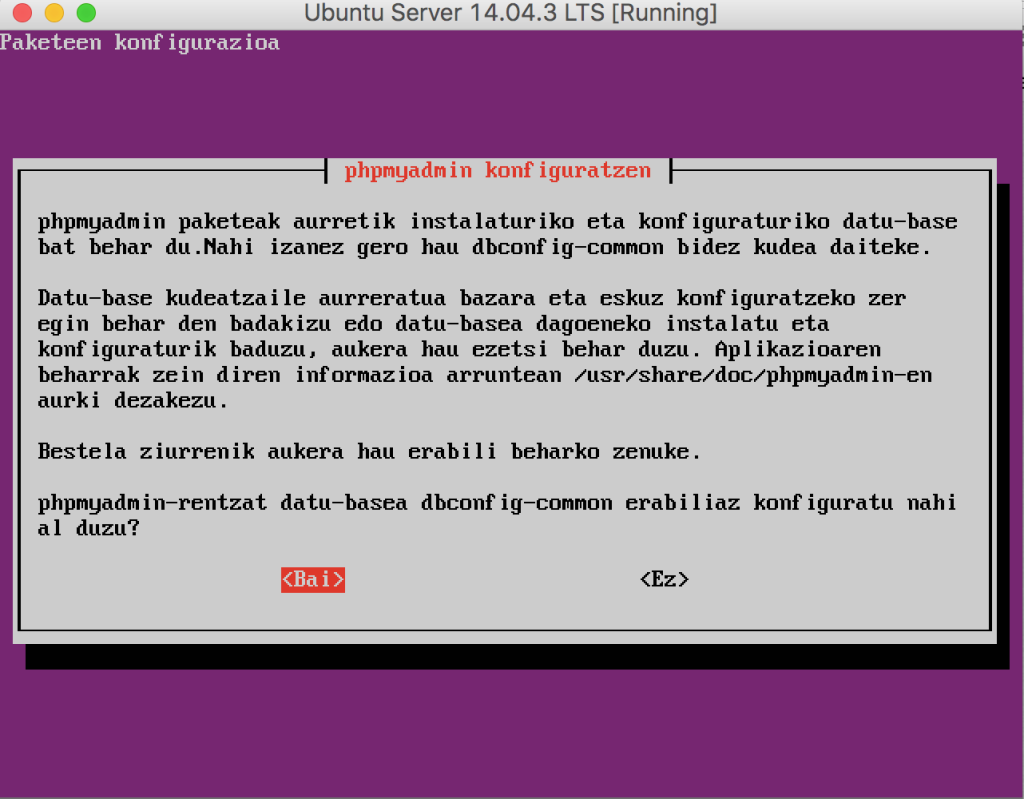
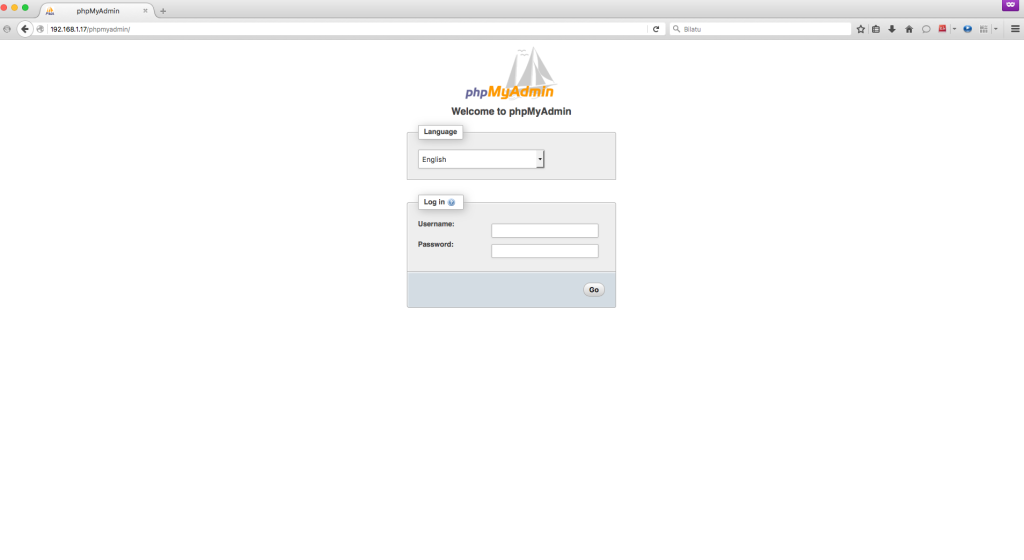
Iruzkinak